SM-S210iのBluetooth®通信方法は、
iOS用(iPad/iPhoneなど)とWindows・Android用の2種があります。
Bluetooth®の通信モード変更であれば、プリンター本体から簡易変更することができます。
Bluetoothが接続状態だと、設定を変更することができません。
必ずBluetoothの接続を切った状態で、操作して下さい。
動画でのご案内は、こちらをご確認ください。
プリンターの通信モードを簡易変更する
-
電源ボタンを長押しして、プリンターの電源を入れます

-
電源ボタンとFEEDボタンを同時に長押しをすると、エラーランプが5回点滅します

-
2回ブザーが鳴るまで保持してください

-
印字が開始されたら手を離します
設定された通信モードを確認できます
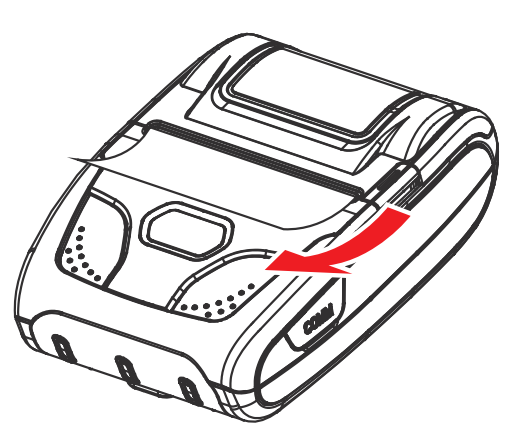
通信モードの表記について
プリンターのバージョンによって、表記が異なります。
表記については下記の表を参照してください。
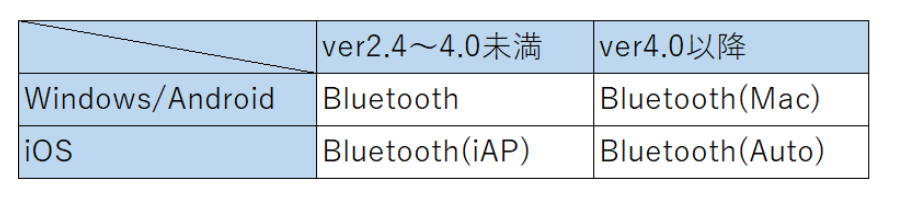
【検索ワード】:通信モード,エミュレーション,設定,SMJP000212
このQ&Aは役に立ちましたか?
役に立った役に立たなかった